当你使用 iPhone 15 系列机型拍摄人像照片时,无需调整到“人像”模式,“照片”模式即可轻松拍摄人像照片。并支持拍摄完成后,在 iPhone 上编辑人像。
iPhone15拍摄人像照片小技巧
打开“相机”。如果 iPhone 检测到人、狗或猫,“景深”按钮会自动出现在取景器的底部。
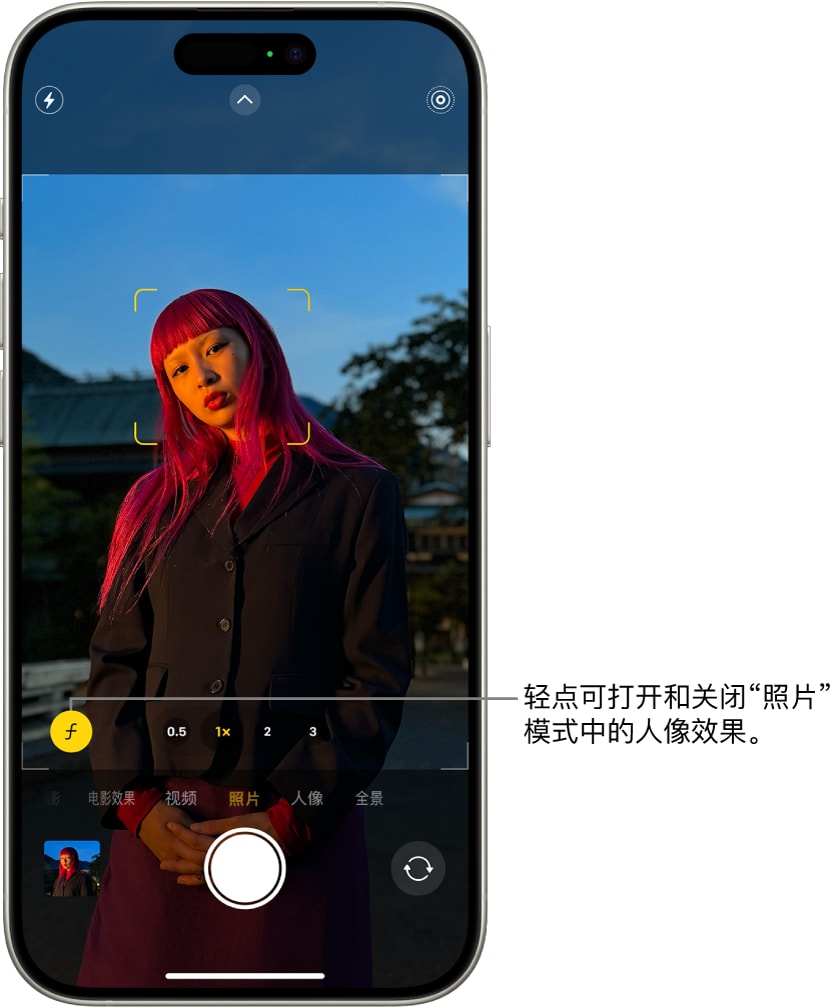
如果 “景深”按钮不显示,请轻点取景器中的主体以对焦,“景深” 按钮便会显示。如果想要更改人像的焦点,请轻点取景器中的其他主体。
轻点 “景深”按钮,然后轻点快门按钮以拍摄具有人像效果的照片。
在 iPhone 上编辑人像:
在 iPhone 15 系列机型“照片” App 中,你可以更改和调整人像的光效、景深和焦点。还可以将人像效果应用到在“照片”模式下拍摄的照片。
轻点任意人像以全屏幕查看,然后轻点“编辑”,可以进行如下操作:
1.使用“景深控制”滑块调整人像中背景的模糊级别;
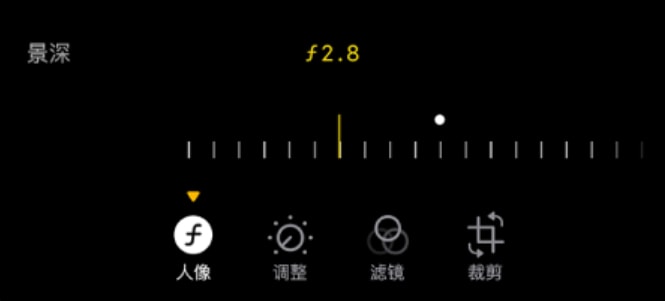
2.为人像应用、更改或移除“人像光效”效果:轻点 “景深调整”按钮,然后拖移 “人像光效”控制以选取一种光效;
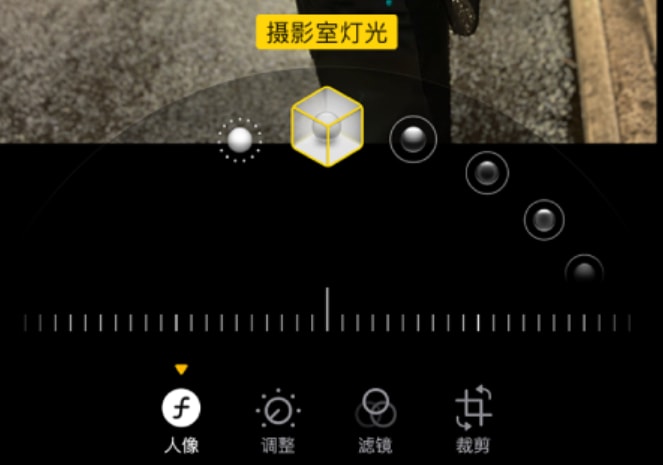
3.使用“焦点控制”更改人像的主体(或焦点)。用手指轻点照片主体位置,选择新主体,背景模糊会自动调整以使新主体清晰显示并成为焦点;
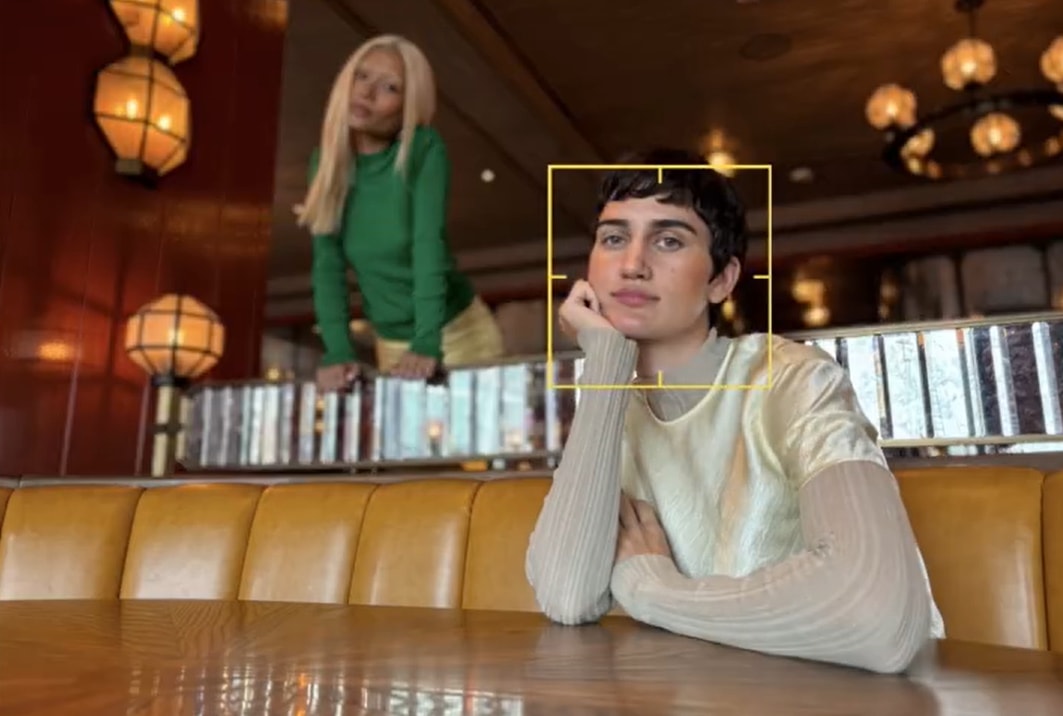
4.若要撤销人像效果,请点击上方显示为亮黄色的“人像”图标。


















